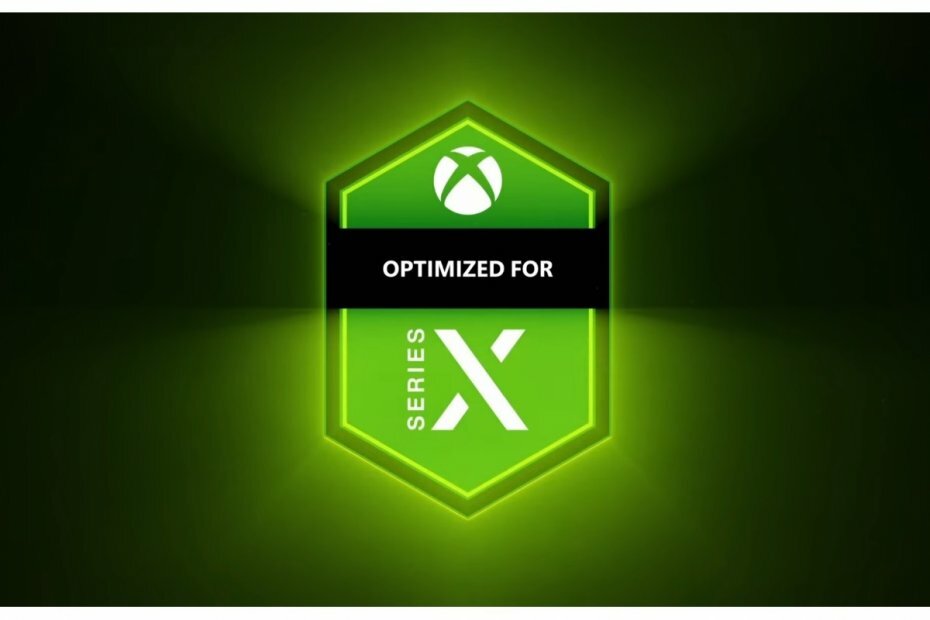- Als u vertrouwt op fysieke kopieën van games op uw Xbox One, kunt u een probleem tegenkomen waarbij uw console de schijf niet leest.
- Hier kunnen verschillende redenen voor zijn, dus begin met het opnieuw opstarten van uw systeem, het verplaatsen van uw console en het controleren van de schijf.
- Wanneer je problemen hebt met je Xbox One-console, onthoud dan dat onze uitgebreide Xbox-hub voor probleemoplossing is hier om te helpen.
- Xbox is een iconische naam in de gamewereld, en voor de nieuwste handleidingen, oplossingen en recensies, bekijk de Xbox-pagina.

Deze software repareert veelvoorkomende computerfouten, beschermt u tegen bestandsverlies, malware, hardwarestoringen en optimaliseert uw pc voor maximale prestaties. Los pc-problemen op en verwijder virussen in 3 eenvoudige stappen:
- Download Restoro PC Reparatie Tool die wordt geleverd met gepatenteerde technologieën (patent beschikbaar) hier).
- Klik Start scan om Windows-problemen te vinden die pc-problemen kunnen veroorzaken.
- Klik Repareer alles om problemen op te lossen die de beveiliging en prestaties van uw computer beïnvloeden
- Restoro is gedownload door 0 lezers deze maand.
Xbox One-gebruikers hebben op een of ander moment hun bezorgdheid geuit over de Xbox One leest niet schijven, wat behoorlijk frustrerend is, vooral als je wilt ontspannen door je favoriete titel te spelen.
Meestal gebeurt dit wanneer de schijf ofwel niet wil spelen of is niet herkend wanneer u deze in de console steekt. Als uw Xbox One-startscherm aangeeft dat u een schijf moet plaatsen terwijl er al een schijf is geplaatst, betekent dit dat uw schijf niet wordt herkend.
In zo'n geval zijn er twee mogelijke problemen: ofwel kunnen de instellingen voor de Instant-On-stroommodus ervoor zorgen dat een klein aantal consoles geen schijven kan lezen, of de schijf van de console heeft onderhoud nodig.
Hoe het ook zij als je vindt you Xbox One geen games lezen, hier zijn enkele oplossingen om je te helpen zo snel mogelijk weer aan het spelen te komen.
Wat kan ik doen als mijn Xbox One geen gameschijven leest?
- Voorlopige oplossingen
- Wijzig de energiemodi en schakel de console uit
- Verplaats je console
- Reset het Xbox One-besturingssysteem
- Controleer de spelschijf op schade
- Probeer een andere gamedisk
- Vervang het spel
- Controleer op schijffouten
- Vraag een reparatie aan
1. Voorlopige oplossingen
- Herstarten uw console als de eerste snelle oplossing - het helpt meestal in veel gevallen.
- Als u een gebruikt USB geheugen om het spel op uw console te spelen, moet u ervoor zorgen dat uw externe harde schijf is geselecteerd als de standaard plaats om games te installeren, door de aan te vinken opslag instellingen.
- U kunt ook uitschakelen en loskoppelen de Xbox One-voedingskabel, koppel de USB-flashdrive/harde schijf los en verplaats deze naar een andere poort op uw console. Sluit het netsnoer weer aan en schakel het apparaat in. Anders formatteert u de schijf en de console zal deze opnieuw instellen en opnieuw formatteren voor gebruik. Het kan worden veroorzaakt door een slechte sector op uw schijf.
- Soms herkent uw console uw externe schijven mogelijk niet, dus loskoppelen en opnieuw aansluiten is een veelvoorkomende oplossing hiervoor.
- Installeer de nieuwste Xbox-updates via Xbox Live. Druk op Guide op je controller en kies vervolgens Instellingen > Systeeminstellingen > Bedraad netwerk (of uw draadloze netwerk) > Xbox Live testen verbinding. Installeer de update door te selecteren Ja als daarom gevraagd wordt.
- Controleer of u de gebruikt officiële harde schijf voor Xbox, aangezien sommige games niet kunnen worden afgespeeld tenzij je deze schijf hebt.
- Als je een schijfspel speelt, kun je: maak de schijf schoon met een zachte, schone en licht vochtige doek en probeer dan of het weer werkt.
- Wis de cache op uw Xbox door de aan/uit-knop ingedrukt te houden om uw console uit te schakelen, koppel de stroomkabel los van de console en druk op de aan/uit-knop om de batterij leeg te maken. Sluit de stroomkabel opnieuw aan en wacht tot het lampje oranje wordt (van wit) en zet je console weer aan.
- Speel de schijf af op een andere console en kijk of het probleem de schijf of het schijfstation van de console is
- Zorg ervoor dat de Blu-ray speler app correct is geïnstalleerd en uit dezelfde regio komt als waarin u uw console hebt gekocht.
2. Wijzig de energiemodi en schakel de console uit
- druk de Xbox knop om de gids te openen
- Ga naar Systeem > Instellingen > Aan/uit & opstarten > Energiemodus en opstarten > Power-modus: > Energiebesparend
- Voer een harde stroomcyclus uit door de Xbox-knop 10 seconden ingedrukt te houden en druk vervolgens nogmaals op de knop om hem opnieuw op te starten
- Probeer de schijf opnieuw en wacht om te zien of de Xbox One-console deze leest. Als het leest, keer terug naar de Instant-On-stroommodus
Je Xbox One werkt niet na een stroomstoring? Maak je geen zorgen, we hebben de juiste oplossing voor je.
3. Verplaats je console
De plaatsing van uw console kan ertoe leiden dat uw Xbox One geen games leest.
Zodra je Xbox One-console horizontaal op een vlak, stabiel en overzichtelijk oppervlak is geplaatst, probeer je de game opnieuw te spelen om te zien of het spelprobleem zich opnieuw voordoet.
4. Reset het Xbox One-besturingssysteem
- Open de gids
- Navigeren naar Instellingen > Alle instellingen >Systeem > Console-informatie en updates > Console resetten
- Op de Je console resetten? scherm, selecteer Reset en behoud mijn games en apps. Hiermee wordt het besturingssysteem opnieuw ingesteld en worden mogelijk beschadigde gegevens verwijderd zonder uw games of apps te verwijderen.
Opmerking: Doen NIET selecteer Reset en verwijder alles want hierdoor wordt de console teruggezet naar de fabrieksinstellingen en worden alle gebruikersgegevens, games en apps verwijderd. Dit mag alleen als laatste redmiddel worden gebruikt.
Er is mogelijk een probleem met het besturingssysteem van uw console, waardoor Xbox One geen games kan spelen. De reset kan worden gedaan zonder je games of apps te verwijderen.
Als dit lukt, moet u mogelijk enkele algemene stappen voor het instellen van de console herhalen voordat u terugkeert naar het startscherm. Probeer hierna je spel opnieuw te spelen.
5. Controleer de spelschijf op schade
Voer een systeemscan uit om mogelijke fouten te ontdekken

Download herstel Rest
PC-reparatietool

Klik Start scan om Windows-problemen te vinden.

Klik Repareer alles om problemen met gepatenteerde technologieën op te lossen.
Voer een pc-scan uit met Restoro Repair Tool om fouten te vinden die beveiligingsproblemen en vertragingen veroorzaken. Nadat de scan is voltooid, vervangt het reparatieproces beschadigde bestanden door nieuwe Windows-bestanden en -componenten.

Kijk eens goed naar de achterkant van uw schijf. Zijn er krassen of andere zichtbare beschadigingen?
Overmatige krassen, inkepingen of andere schade kunnen voorkomen dat uw Xbox One-console een schijf leest.
6. Probeer een andere gamedisk
Als je gamedisk schoon is en geen zichtbare schade heeft, kan het spelprobleem worden veroorzaakt door een probleem met de diskdrive van je console. Om dit te testen, probeert u een andere gamedisk af te spelen.
Als je andere gameschijven op dezelfde console kunt spelen, is de schijf niet de oorzaak van het spelprobleem. In dit scenario kun je er zeker van zijn dat je Xbox One-gameschijf niet werkt en dat je hem moet laten vervangen.
7. Vervang het spel
Als geen van de algemene oplossingen voor probleemoplossing werkt en je Xbox One geen games speelt, vooral niet voor schijfgames, kun je de schijf vervangen. Dit is het nadeel van het vertrouwen op fysieke schijven en niet op digitale downloads, aangezien u de schijf hoogstwaarschijnlijk opnieuw zult moeten kopen.
Kun je Xbox-games niet streamen naar Windows 10? Bekijk deze handleiding en los het probleem in een mum van tijd op.
8. Controleer op schijffouten
Als uw Xbox One-console geen games op schijf kan spelen, moet u controleren of het probleem wordt veroorzaakt door een schijfprobleem.
9. Vraag een reparatie aan
Als de bovenstaande oplossingen niet helpen, heeft je Xbox One-console een reparatie nodig, die je kunt aanvragen door naar de Online servicecentrum.
Kon je je console weer games laten lezen? Laat het ons weten in de comments hieronder.
Opmerking: Als u niet zeker weet hoe u uw console moet demonteren, probeer het niet! Zoek een gespecialiseerde technicus en vraag om hulp.
 Nog steeds problemen?Repareer ze met deze tool:
Nog steeds problemen?Repareer ze met deze tool:
- Download deze pc-reparatietool goed beoordeeld op TrustPilot.com (download begint op deze pagina).
- Klik Start scan om Windows-problemen te vinden die pc-problemen kunnen veroorzaken.
- Klik Repareer alles om problemen met gepatenteerde technologieën op te lossen (Exclusieve korting voor onze lezers).
Restoro is gedownload door 0 lezers deze maand.
Veel Gestelde Vragen
Het kan een aantal redenen zijn. Er zijn een paar eenvoudige stappen voor probleemoplossing u kunt nemen om het probleem te diagnosticeren en op te lossen.
Controleer of uw schijf werkt door deze in een andere console te plaatsen. Als je console defect is, ga dan over de stappen in deze handleiding om het te repareren.
U moet uw console uit elkaar halen om de schijf schoon te maken. Verwijder de buitenste behuizing, koppel de PSU los en je hebt toegang tot de Blu-Ray-drive. Trek de stekker er voorzichtig uit en schroef hem los en u kunt het apparaat verwijderen. Gebruik een luchtstofdoek om hem schoon te maken en zet alles in omgekeerde volgorde weer in elkaar.